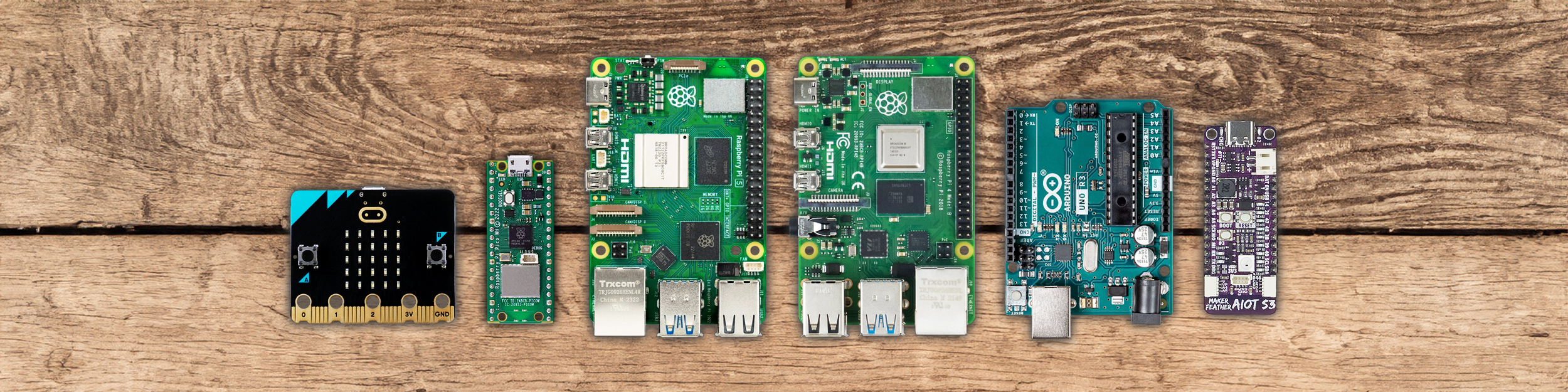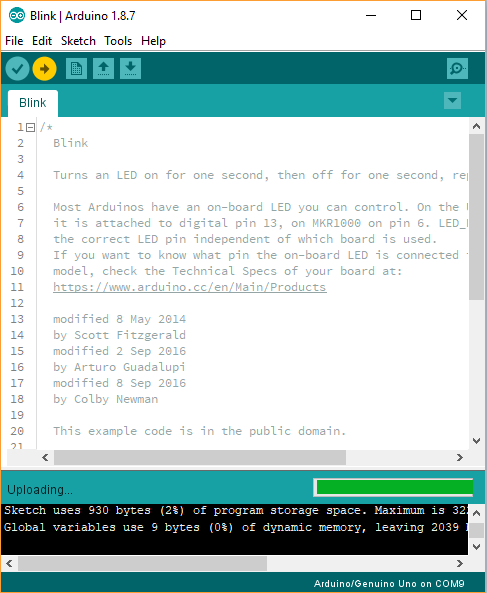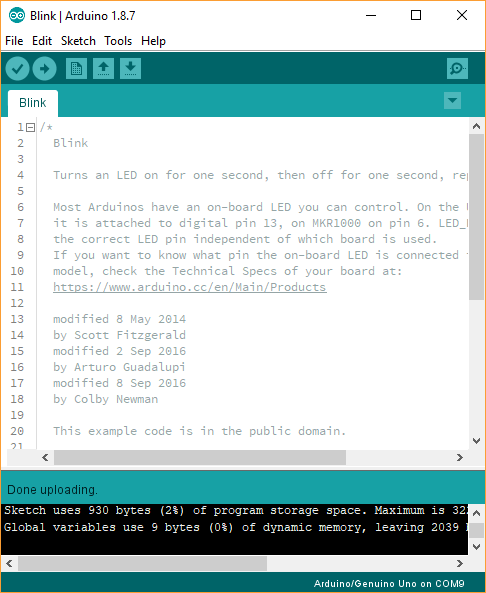Setelah anda berjaya memasang pemacu Maker UNO, anda boleh teruskan dengan memuat naik kod pengaturcaraan ke Maker UNO. Anda tidak semestinya perlu belajar cara menulis kod terlebih dahulu. Anda boleh gunakan contoh-contoh kod yang disediakan didalam perisian Arduino IDE. Bak kata pengasas Arduino, Massimo Banzi, cara pantas untuk belajar menulis kod adalah melalui contoh kod.
Sama seperti cara memuat naik pengaturcaraan Arduino, anda boleh ikuti 5 langkah mudah berikut.
Muat Naik Kod Pengaturcaraan ke Papan Maker UNO

1. Sambungkan Papan Maker UNO ke Laptop Atau Komputer
Anda memerlukan kabel USB jenis B mikro untuk menyambungkan papan Maker UNO ke laptop anda.
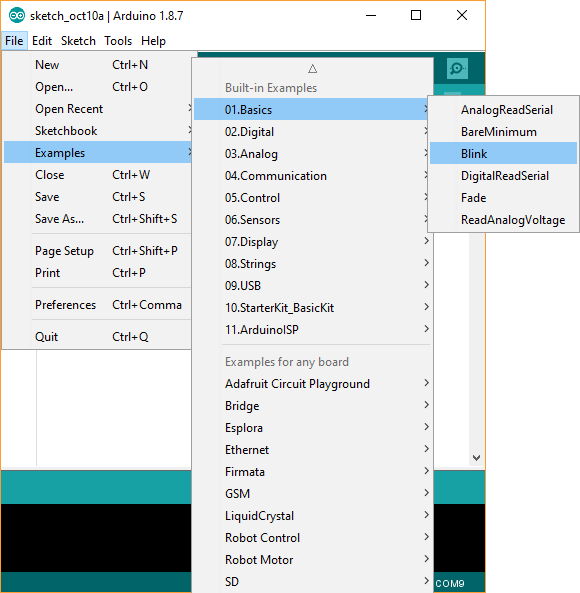
2. Kod Pengaturcaraan Arduino
Anda perlu ada kod pengaturcaraan yang hendak dimuat naik ke papan Maker UNO. Anda boleh gunakan contoh kod yang terdapat didalam Arduino IDE, atau di internet. Lebih hebat jika anda bina kod sendiri. Untuk mula, anda boleh buka contoh kod Blink. Buka Arduino IDE, kemudian klik pada File – Examples – 01.Basics – Blink.
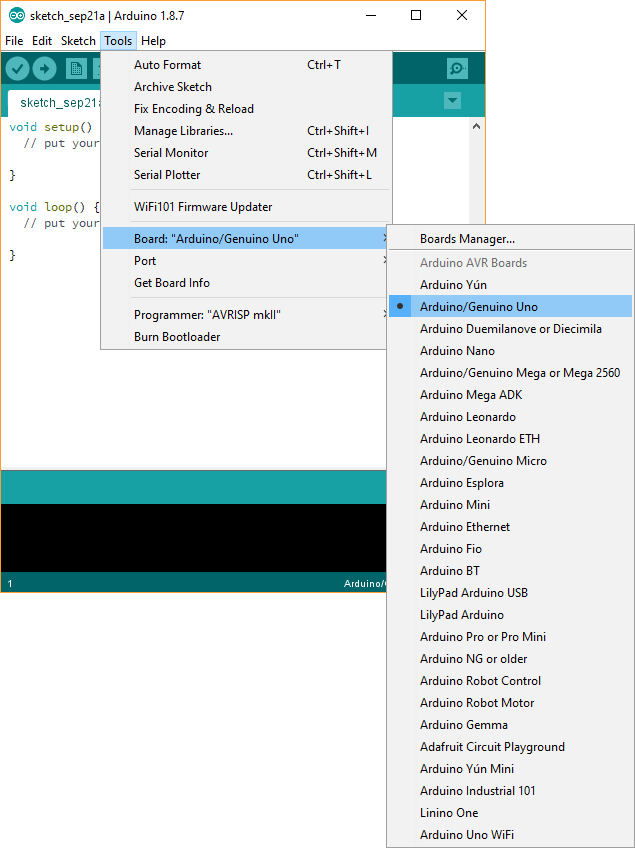
3. Pilih Papan Arduino
Walaupun anda gunakan Maker UNO, anda masih perlu memilih Arduino/Genuino Uno sebagai board. Ini kerana, pengaturcaraan Maker UNO adalah 100% sama dengan Arduino Uno. klik pada Tools – Board – Arduino/Genuino Uno.
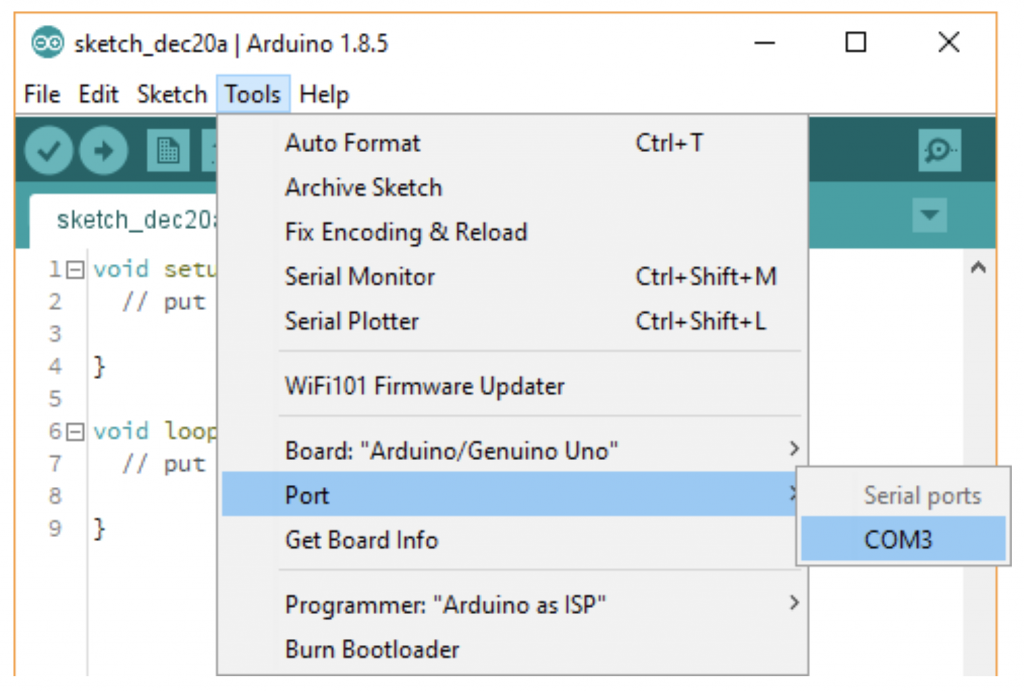
4. Pilih Port Untuk Papan Maker UNO
Pastikan anda tahu nombor COM yang merujuk kepada port Maker UNO anda. Jika anda tidak pasti, anda boleh baca semula cara memasang pemacu Maker UNO. Untuk pilih port, Klik pada Tools – Port – COMX*.
*X adalah mewakili nombor, tidak semestinya nombor 3.
5. Muat Naik Pengaturcaraan ke Maker UNO
Langkah terakhir adalah muat naik kod pengaturcaraan Arduino dengan klik pada butang pintas Upload. Jika anda tidak pasti yang mana satu butang Upload, anda boleh rujuk pada Pengenalan Arduino IDE. Sebaik saja butang Upload ditekan, ia akan memaparkan status “Compiling sketch…“. Jika tiada kesalahan pada kod pengaturcaraan, ia akan teruskan dengan “Uploading…“. Selesai Upload, ia memaparkan “Done uploading.“.
Selesai muat naik contoh kod Blink, anda akan lihat hasilnya pada papan Maker UNO anda. LED pada pin 13 dengan label L13 akan berkelip. Menyala 1 saat dan padam 1 saat. Ini menunjukkan kod pengaturcaraan berjaya dimuat naik ke Maker UNO. Alhamdulillah, anda sudah berjaya membuat persediaan perkakasan dan perisian. Seterusnya, kita akan cuba untuk muat naik lebih banyak contoh kod dan belajar darinya.
Semoga perkongsian ini bermanfaat. Bagi membolehkan saya terus mengusahakan blog ini, amatlah berbesar hati sekiranya tuan/puan dapat memberi sumbangan ikhlas bagi menampung kos (hosting, domain, masa, barang, dll). Terima kasih. Maybank Idris Zainal Abidin 162731011315